Jak přeposílat e-maily se šablonou v Outlooku?
Při přeposílání e-mailů v aplikaci Outlook můžete obvykle napsat stejný text, který připomene vaše příjemce. V takovém případě vám zasílání se zadanou šablonou usnadní práci. Zde tento článek představí tři způsoby předávání e-mailů pomocí šablony v Outlooku.
Přeposílejte e-maily pomocí šablony rychlým krokem
Přeposílejte e-maily se šablonou podle podpisu
Přeposílat e-maily se šablonou podle vstupu automatického textu
- Automatizujte zasílání e-mailů pomocí Auto CC / BCC, Automatické předávání podle pravidel; poslat Automatická odpověď (Mimo kancelář) bez nutnosti výměnného serveru...
- Získejte připomenutí jako Varování BCC když odpovídáte všem, když jste v seznamu BCC, a Připomenout, když chybí přílohy pro zapomenuté přílohy...
- Zlepšete efektivitu e-mailu pomocí Odpovědět (vše) s přílohami, Automatické přidání pozdravu nebo data a času do podpisu nebo předmětu, Odpovědět na více e-mailů...
- Zjednodušte zasílání e-mailů pomocí Připomenout e-maily, Nástroje pro připojení (Komprimovat vše, Automaticky uložit vše...), Odebrat duplikáty, a Rychlá zpráva...
 Přeposílejte e-maily pomocí šablony rychlým krokem
Přeposílejte e-maily pomocí šablony rychlým krokem
Tato metoda vás provede vytvořením vlastního rychlého kroku pro přeposílání e-mailů se zadaným textem šablony v Outlooku. Postupujte prosím následovně:
1. V Poštovní zásilka zobrazit, kliknout Vytvořit nové v Rychlé kroky skupina na Domů záložka. Viz snímek obrazovky:
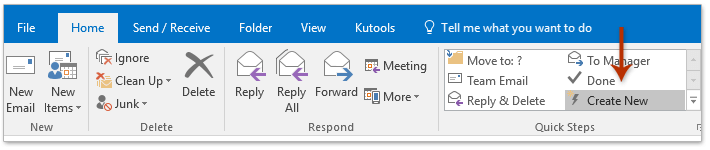
2. V dialogovém okně Upravit rychlý krok prosím (1) zadejte název nového rychlého kroku do pole Příjmení krabice; (2) vybrat Vpřed z Akce rozbalovací seznam; (3) klikněte na odkazovaný text z Zobrazit možnosti. Viz snímek obrazovky:

3. Nyní jsou skryté možnosti rozšířeny. Zadejte nebo vložte text vlastní šablony do souboru Text a poté klikněte na úprava knoflík. Viz screenshot:
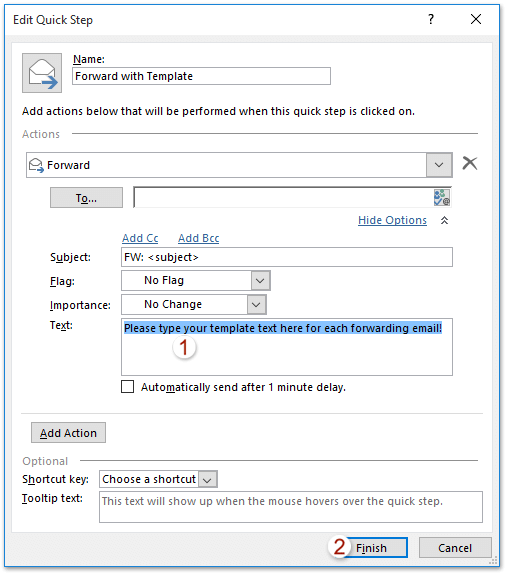
4. Nyní je vytvořen rychlý krok. Vyberte e-mail, který budete přeposílat pomocí šablony, a poté klikněte na nově vytvořený rychlý krok v Rychlé kroky skupina na Domů záložka. Viz snímek obrazovky:
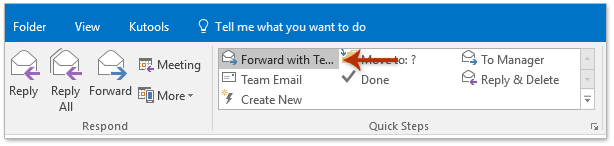
5. Otevírá se přeposílací zpráva se zadaným textem šablony. Napište a odešlete.
 Přeposílejte e-maily se šablonou podle podpisu
Přeposílejte e-maily se šablonou podle podpisu
Tato metoda vás provede uložením celé šablony jako podpisu a poté ji můžete rychle vložit do libovolného e-mailu pro psaní v aplikaci Outlook.
1. V Poštovní zásilka zobrazit, klikněte prosím Domů > Novinky > Další položky > Zvolte formulář. Viz snímek obrazovky:

2. V dialogovém okně Vybrat formulář prosím (1) vybrat Šablony uživatelů v systému souborů z Koukni do rozbalovací seznam; (2) V seznamu šablon vyberte zadanou šablonu, se kterou budete přeposílat; (3) Klepněte na tlačítko Otevřená .

3. Nyní se otevírá nový e-mail se zadanou šablonou. Umístěte kurzor do těla zprávy a stiskněte Ctrl + A vyberte celý obsah a stiskněte Ctrl + C současně zkopírujete celou šablonu.
4. Pokračujte kliknutím Vložit > Podpis > Podpisy. Viz snímek obrazovky:
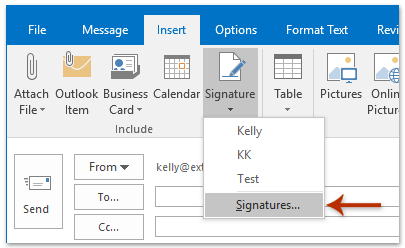
5. Nyní se zobrazí dialogové okno Podpis a šablony. prosím klikněte Nový tlačítko v Vyberte podpis, který chcete upravit v sekci zadejte název nového podpisu a klikněte na OK tlačítko ve vyskakovacím dialogovém okně Nový podpis. Viz screenshot:
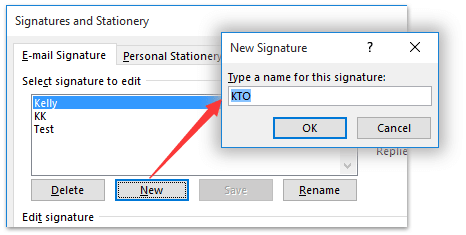
6. Pokračujte a umístěte kurzor do Upravit podpis rámeček stiskněte Ctrl + V vložte šablonu a poté klikněte na OK knoflík. Viz screenshot:
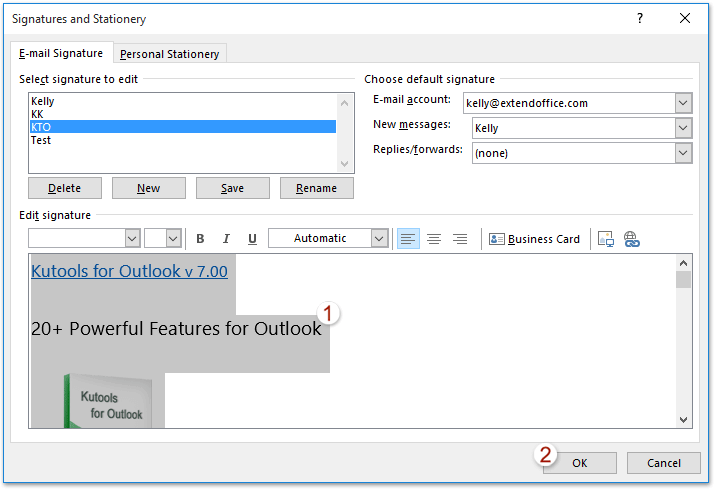
7. Zavřete nový e-mail bez uložení.
Dosud je vytvořen podpis s obsahem šablony. Obsah šablony můžete snadno vložit do libovolného e-mailu.
8. V Poštovní zásilka zobrazit, vyberte e-mail, který budete přeposílat pomocí šablony, a klikněte na Domů > Vpřed.
9. V úvodním okně zprávy přejděte do těla zprávy, do kterého vložíte obsah šablony, a klikněte Vložit > Podpis > určený podpis s obsahem šablony. Viz screenshot:

10. Vytvořte přeposílací e-mail a odešlete jej.
 Přeposílat e-maily se šablonou podle vstupu automatického textu
Přeposílat e-maily se šablonou podle vstupu automatického textu
Tato metoda vás provede uložením celé šablony jako položky automatického textu pomocí Automatický text funkce Kutools pro Outlook, proto můžete snadno znovu použít obsah šablony jediným kliknutím.
Kutools pro aplikaci Outlook: Ultimate Outlook Toolkit s více než 100 praktickými nástroji. Vyzkoušejte to ZDARMA na 60 dní, bez omezení, bez starostí! Čtěte více... Začněte bezplatnou zkušební verzi hned teď!
1. V Poštovní zásilka zobrazit, klikněte prosím Domů > Novinky > Další položky > Zvolte formulář. Viz snímek obrazovky:

2. V dialogovém okně Vybrat formulář prosím (1) vybrat Šablony uživatelů v systému souborů z Koukni do rozbalovací seznam; (2) V seznamu šablon vyberte zadanou šablonu, se kterou budete přeposílat; (3) Klepněte na tlačítko Otevřená .

3. Nyní je vytvořen nový e-mail se zadanou šablonou. Umístěte kurzor do těla zprávy a stiskněte Ctrl + A vyberte celý obsah šablony a poté klikněte na přidat tlačítko ![]() v Automatický text podokno. Viz screenshot:
v Automatický text podokno. Viz screenshot:

4. V rozbalovacím dialogovém okně Automatický text zadejte do pole název nové položky automatického textu Příjmení pole, zadejte kategorii a klikněte na OK knoflík. Viz screenshot výše.
Dosud byla vytvořena položka automatického textu s obsahem šablony a můžete ji snadno vložit do libovolného e-mailu.
5. Zavřete nový e-mail bez uložení.
6. V Poštovní zásilka zobrazit, vyberte e-mail, který budete přeposílat pomocí šablony, a klikněte na Domů > Vpřed.
7. V okně pro přeposílání e-mailů přejděte do těla zprávy, kam chcete vložit obsah šablony, a klikněte na Vložit tlačítko ![]() za zadanou položkou automatického textu s obsahem šablony v Automatický text podokno. Viz screenshot:
za zadanou položkou automatického textu s obsahem šablony v Automatický text podokno. Viz screenshot:

8. Napište prosím přeposílací e-mail a odešlete jej.
Kutools pro aplikaci Outlook: Doplňte Outlook s více než 100 nástroji, které musíte mít. Zkušební jízda ZDARMA po dobu 60 dnů, bez závazků! Čtěte více... Stáhnout nyní!
Ukázka: Odpovězte / přepošlete e-maily s textem šablony v aplikaci Outlook
Tip: V tomto videu, Kutools kartu přidal uživatel Kutools pro aplikaci Outlook. Pokud to potřebujete, klikněte prosím zde mít 60denní bezplatnou zkušební verzi bez omezení!
 Související články
Související články
Nejlepší nástroje pro produktivitu v kanceláři
Kutools pro aplikaci Outlook - Více než 100 výkonných funkcí, které doplní váš Outlook
🤖 AI Mail Assistant: Okamžité profesionální e-maily s magií umělé inteligence – jedním kliknutím získáte geniální odpovědi, perfektní tón, vícejazyčné ovládání. Transformujte e-maily bez námahy! ...
???? Automatizace e-mailu: Mimo kancelář (k dispozici pro POP a IMAP) / Naplánujte odesílání e-mailů / Automatická kopie/skrytá kopie podle pravidel při odesílání e-mailu / Automatické přeposílání (pokročilá pravidla) / Automatické přidání pozdravu / Automaticky rozdělte e-maily pro více příjemců na jednotlivé zprávy ...
📨 Email management: Snadné vyvolání e-mailů / Blokujte podvodné e-maily podle předmětů a dalších / Odstranit duplicitní e-maily / pokročilé vyhledávání / Konsolidovat složky ...
📁 Přílohy Pro: Dávkové uložení / Dávkové odpojení / Dávková komprese / Automaticky uložit / Automatické odpojení / Automatické komprimování ...
???? Rozhraní Magic: 😊 Více pěkných a skvělých emotikonů / Zvyšte produktivitu své aplikace Outlook pomocí zobrazení s kartami / Minimalizujte aplikaci Outlook namísto zavírání ...
???? Zázraky na jedno kliknutí: Odpovědět všem s příchozími přílohami / E-maily proti phishingu / 🕘Zobrazit časové pásmo odesílatele ...
👩🏼🤝👩🏻 Kontakty a kalendář: Dávkové přidání kontaktů z vybraných e-mailů / Rozdělit skupinu kontaktů na jednotlivé skupiny / Odeberte připomenutí narozenin ...
Přes 100 Vlastnosti Očekávejte svůj průzkum! Kliknutím sem zobrazíte další informace.

